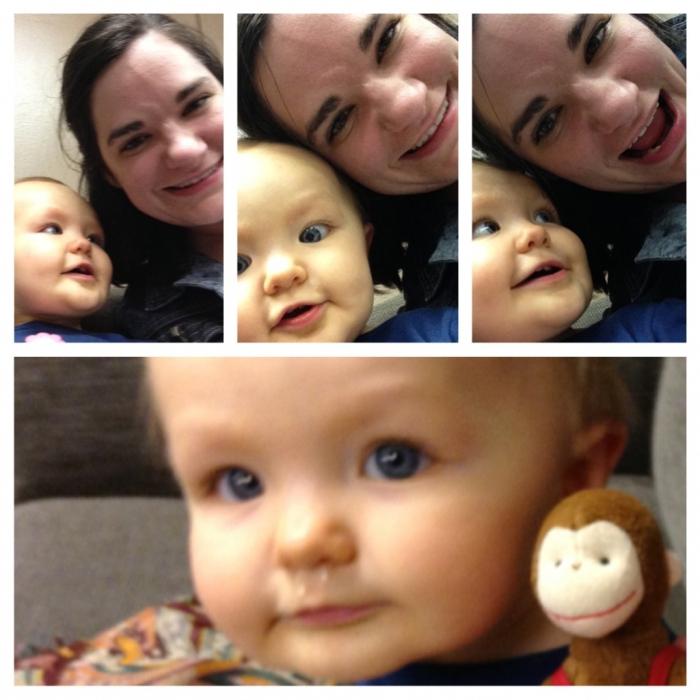चंचल रचनाएं, फोटोमोंटेज, सुंदरपैनोरामा - यह सब एक पूरे में, दो या दो से अधिक तस्वीरों के संयोजन के ज्ञान की आवश्यकता है। स्वाभाविक रूप से, हम यह मान सकते हैं कि इस तरह के कई ग्राफिक संपादकों में एक ऐसा कार्यक्रम ढूंढना काफी संभव है जो केवल एक प्रक्रिया में विशेषज्ञ होगा - gluing के फ्रेम। हालांकि, इस तरह के एक संकीर्ण प्रोफ़ाइल के साथ एक उपयोगिता अभी तक डेवलपर्स के प्रमुख का दौरा नहीं किया है, हालांकि आधुनिक समय में यह बहुत उपयोगी होगा। इसलिए, सभी को संपादकों में से एक को चुनना होगा जो सबसे अच्छा लगता है। आइए उन तीन कार्यक्रमों पर विचार करें जो उनके ऑपरेशन की जटिलता में भिन्न हैं और तस्वीरों को संयोजित करने में सक्षम हैं।

यदि उपयोगकर्ता एडोब संपादक से परिचित हैफ़ोटोशॉप, वह पसंद के साथ लंबे समय तक संकोच नहीं करेगा। हर कोई जानता है कि यह उपयोगिता अपने क्षेत्र में एक नेता है, लेकिन साथ ही यह इस तरह के मामले में सबसे जटिल उपकरण है, जिसमें gluing फ्रेम है। आइए देखें कि इस संपादक का उपयोग करके फ़ोटो को कैसे संयोजित किया जाए। सबसे पहले आपको प्रोग्राम चलाने की जरूरत है, "फ़ाइल" आइकन ढूंढें और इस मेनू में "नया" बटन दबाएं। दिखाई देने वाली विंडो में, आपको अनुमानित आयाम निर्दिष्ट करने की आवश्यकता होगी। फिर कस्टम फ़ोल्डर खोलें जहां सभी फ़ोटो संग्रहीत हैं और उन्हें एक-एक करके पृष्ठभूमि छवि में खींचें जो अभी बनाया गया था। उसके बाद, आपको उपयोगकर्ता की इच्छा के अनुसार फ़्रेम को स्थानांतरित करने की आवश्यकता है, अर्थात, उन्हें उस स्थान पर रखें जहां उन्हें काम के अंत में होना चाहिए। आप छवियों को आकार या स्केल कर सकते हैं, उन्हें क्रॉप कर सकते हैं। यह पूरी प्रक्रिया कई बार दोहराई जानी चाहिए क्योंकि तस्वीरों को संयोजित करने की योजना बनाई गई थी, स्वाभाविक रूप से, उन्हें सही स्थानों पर रखकर। बचत के साथ gluing समाप्त होता है।
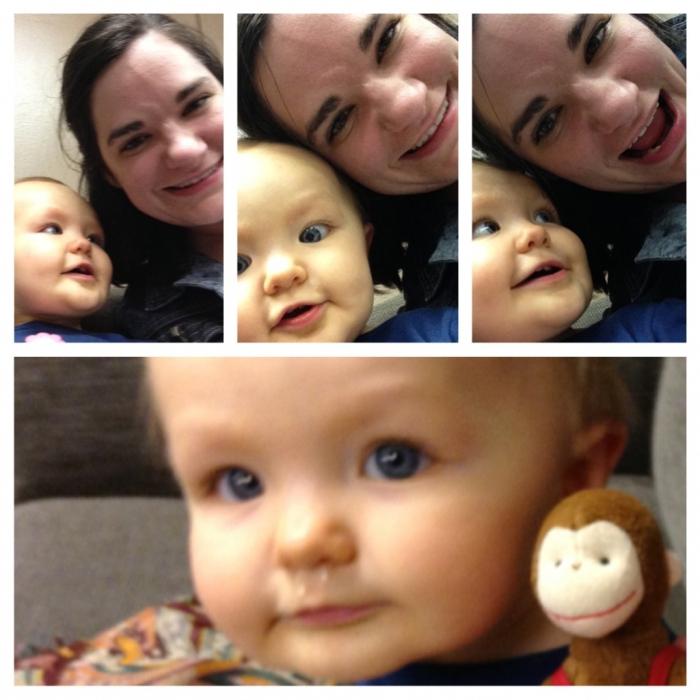
जब, व्यवहार में, उपयोगकर्ता के पास फ़ोटो, इच्छा को संयोजित करने का तरीका होता है
बार-बार उठो, लेकिन काम कौशल मेंउसके पास अभी तक एडोब फोटोशॉप नहीं है, फोटोस्केप कार्यक्रम एकदम सही है। इसे शुरू करने के बाद, आपको "संयोजन" आइकन पर क्लिक करना होगा। एक विंडो खुल जाएगी जहां आपको छवियों को स्थानांतरित करने की आवश्यकता होगी। यह पिछले संस्करण की तरह ही किया गया है। दाईं ओर, उपयोगकर्ता को फ़्रेम रखने के तरीके की पेशकश की जाएगी, लेकिन वे फ़ोटोशॉप जैसी विविधता से प्रतिष्ठित नहीं हैं। लेकिन परिचित और सरल संयोजनों के लिए, वे काफी उपयुक्त हैं। पिछले संस्करण की तरह, फ़ाइल को सहेजकर फ़ोटो की सिलाई पूरी हो गई है।

अगर यूजर ने सिर्फ कोशिश करने का फैसला कियाचित्रों को मर्ज करें, फिर वह पिकासा उपयोगिता का उपयोग कर सकता है। प्रोग्राम खोलने के बाद, आपको उन तस्वीरों का चयन करना होगा जिन्हें आप रचना करने की योजना बनाते हैं, और यहां उन्हें खींचा नहीं गया है, आपको उन्हें पथ निर्दिष्ट करने की आवश्यकता है। संपादक विंडो के निचले भाग में, ये फ़्रेम कम रूप में दिखाई देंगे। अगला, उपयोगकर्ता को चयनित तत्वों को संसाधित करना शुरू करना होगा, और इसके लिए अंतर्निहित टूल का सेट, दुर्भाग्य से, छोटा है। लेकिन परीक्षण या परिचित करने के लिए, यह पर्याप्त से अधिक है। प्रसंस्करण समाप्त होने के बाद, आपको "कोलाज बनाएं" बटन दबाए जाने की आवश्यकता है। यहां, दिखाई देने वाली खिड़की में, पृष्ठभूमि, स्थिति फ्रेम और झुकाव के कोण को बदलने के रूप में ऐसे कार्य उपलब्ध हैं। यानी तस्वीरों के साथ काम जारी है। यह पूरा होने के बाद, आपको "कोलाज़ सहेजें" बटन पर क्लिक करने की आवश्यकता है, अन्यथा सभी काम नाली में गिर जाएंगे।
यह जानने के लिए कि फ़ोटो और किन कार्यक्रमों को संयोजित करना हैइस मामले में, इसमें शामिल होना चाहिए, एक व्यक्ति अपनी खुद की छोटी कृतियों को बना सकता है। उन्हें सोशल मीडिया पर पोस्ट करने की जरूरत नहीं है। इस तरह के कोलाज को बड़े पोस्टरों पर मुद्रित किया जा सकता है, फोटो वॉलपेपर के लिए उपयोग किया जाता है, या बस एक दोस्त को दिया जाता है।